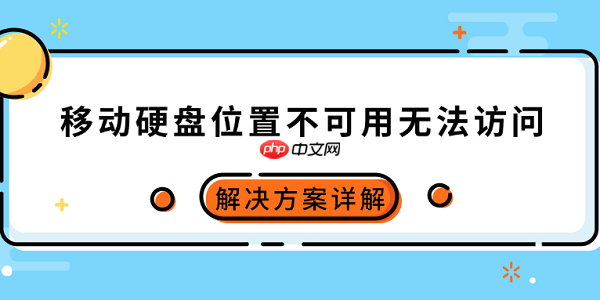
使用移动硬盘时间久了,部分用户可能会遇到这样的问题:连接电脑后系统提示“位置不可用”,或者双击盘符时弹出“拒绝访问”的警告。此时很多人会感到焦虑——里面的重要资料会不会丢失?先别慌,本文将带你了解可能的原因,并提供实用的解决办法,助你高效应对这一状况。
1、连接线或接口故障:USB接口接触不良或数据线老化破损,可能导致供电不足或通信中断,从而引发访问失败。
2、盘符重复冲突:当系统为移动硬盘分配的盘符已被其他设备占用时,会出现无法识别或打不开的情况。
3、文件系统异常:由于非正常拔出、突然断电或硬盘出现坏道,文件系统可能变为RAW格式,导致电脑无法读取。
4、权限配置问题:若当前用户账户对硬盘无访问权限,系统将阻止读写操作。
5、物理性损坏:硬盘遭遇撞击、进水或内部元件老化,可能导致硬件故障,需优先进行数据抢救。
尝试将移动硬盘插入主机背部的USB接口,这类接口通常供电更稳定。同时,使用另一根完好的数据线进行替换测试,排除线材损坏的可能性。
右键点击“此电脑”→“管理”→“磁盘管理”,查找你的移动硬盘。

在硬盘无法读取的情况下,切勿盲目格式化或修复,以免造成数据永久丢失。建议使用专业数据恢复工具如“数据救星”先行抢救文件:
启动“数据救星”软件,选中故障移动硬盘,点击开始扫描。

扫描结束后,软件会列出所有可恢复的文件。可通过文件类型筛选或搜索文件名定位目标。

勾选所需文件,点击“立即恢复”,并将数据保存至电脑本地磁盘或其他安全存储设备,避免写入原硬盘。

这样即使硬盘后续无法修复,关键资料也能得以保全。
对于提示“需要格式化”的硬盘,不要轻易确认。可尝试通过系统自带的磁盘检查工具修复:
按下 Win + R 键,输入 cmd 打开命令提示符(建议以管理员身份运行)。
输入命令:
chkdsk X: /f
系统将自动检测并尝试修复文件系统错误。若问题较轻,如逻辑损坏或目录异常,通常可恢复正常。
右键移动硬盘盘符→“属性”→切换到“安全”选项卡。
检查当前用户是否具备读取和写入权限。如无权限,点击“编辑”→选择用户→勾选“完全控制”→应用设置。
完成后重新访问硬盘,多数权限问题可就此解决。

总结:移动硬盘出现“无法访问”或“位置不可用”问题,原因多样但大多有解。按照上述步骤逐一排查,往往能顺利恢复使用。若同时遇到网卡、声卡、蓝牙或显卡驱动异常,推荐使用“驱动人生”进行全面检测与修复,该工具支持驱动安装、更新、备份等功能,操作便捷,兼容性强。
以上就是移动硬盘位置不可用无法访问怎么办 解决方案详解的详细内容,更多请关注php中文网其它相关文章!

每个人都需要一台速度更快、更稳定的 PC。随着时间的推移,垃圾文件、旧注册表数据和不必要的后台进程会占用资源并降低性能。幸运的是,许多工具可以让 Windows 保持平稳运行。




Copyright 2014-2025 https://www.php.cn/ All Rights Reserved | php.cn | 湘ICP备2023035733号